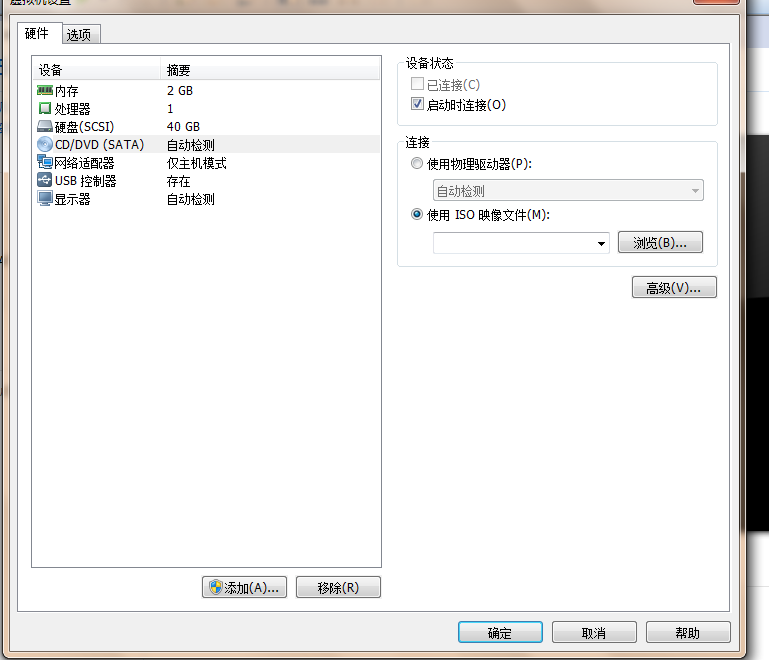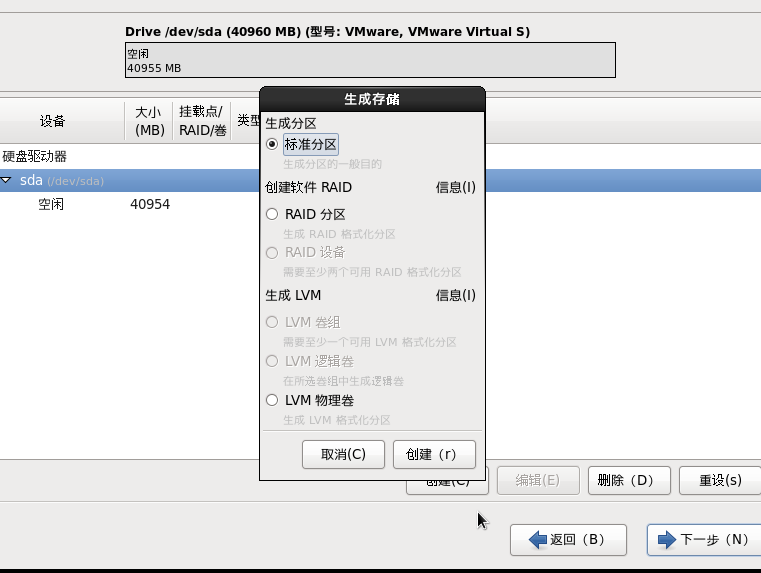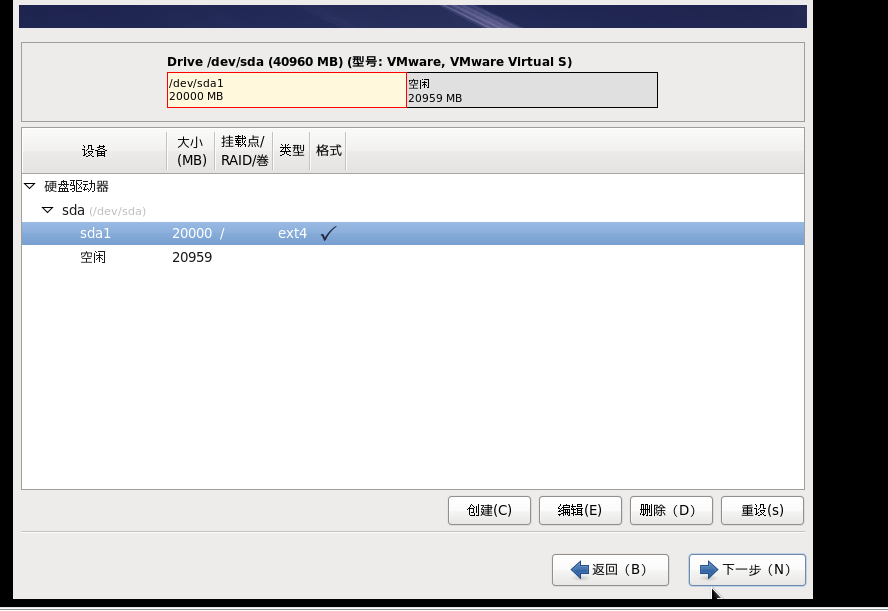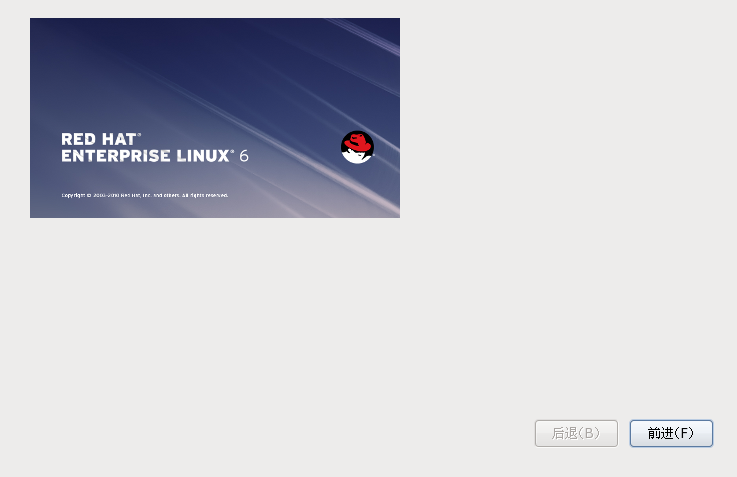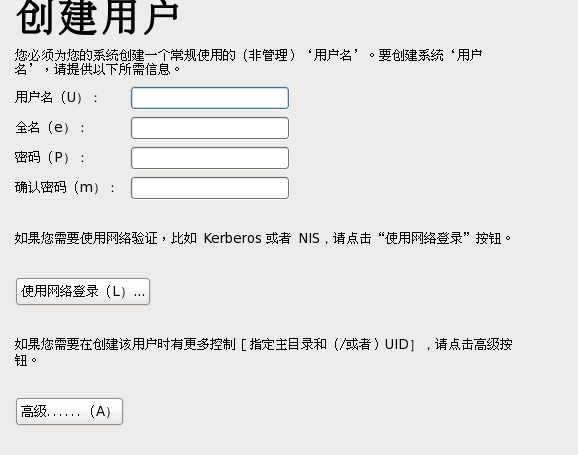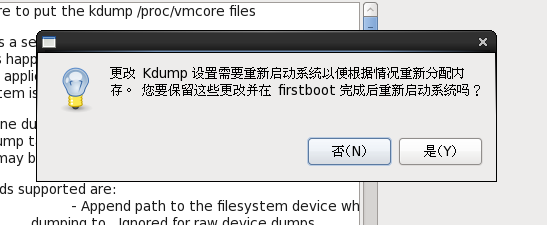Linux的安裝教程
1.打開VMware Workstation Pro,點擊創建新的虛擬機。
2.出現引導框,選擇自定義(高級),點擊下一步。
3.點擊下一步後出現如圖所示界面,這是保持默認,再點擊下一步。
4.接下來。可以安裝操作系統,選擇稍後進行安裝,下一步。
5.選擇需要安裝的系統,本文主要講的是Linux的安裝,因此選擇Linux(L),接下來選擇版本,本次用Red Hat Enterprise Linux6版本做示範。
6.接下來對虛擬機進行命名,選擇虛擬機的位置.注意名字用字母,位置不要放在中文路徑下,然後下一步。
7.接下來進行處理器的配置,會出現如下界面,
在這個過程選擇處理器的總核心處理器的數字不能超過你電腦的總處理器的數量。
8.接下來選擇虛擬機內存,這個根據以後的需求來選。虛擬內存一般爲真是的物理內存的的兩倍。
9.下一步,選擇網絡類型,如圖有四種選擇:
通常情況下,第四項是不選的,橋接是不同的筆記本內的虛擬機之間的鏈接和通訊;NAT是若客戶機可以上網,則使虛擬機與客戶機共同使用一個IP地址上網;使用僅主機模式網絡,是指同一臺主機內的虛擬機,與主機可以相互連接。一般情況下,選擇第三項。
10.控制器類型和創建的磁盤類型都推薦就可以了。
10.接下來創建虛擬磁盤,創建的虛擬磁盤是以文件的形式保存在磁盤中。這裏有三種選擇,後兩種選擇是直接將實際的電腦磁盤空間劃爲虛擬機的磁盤。因此,選第一個,直接下一步。
11.指定磁盤大小。默認爲20G,這裏改爲40G。選擇將磁盤拆分成多個文件,可以爲以後更輕鬆地進行不同計算機的虛擬機之間的合作。
12.指定磁盤文件,及在何處存儲磁盤文件。它是以文件的形式保存在本地磁盤中。在這裏,建議保存在一個文件夾中,以後刪除的時候可以刪除乾淨。
13.已準備好創建虛擬機,可以自定義添加、刪除硬件,然後完成。
14.完成以後出現如下界面。
15.點擊編輯虛擬機設置,進行系統的安裝。
如圖,選擇CD/DVD(SATA) 自動檢測,選擇鏡像文件 。確定進行安裝。
16.然後,開啓虛擬機。選擇第一個,安裝系統。
16.完後,會對鏡像文件進行檢查,直接跳過。因爲檢查會浪費大量時間。
17.直接下一步,
選擇語言
選擇存儲設備
要裝系統要對盤進行格式化,
自行設計主機名。
接下來選擇地址,設置根密碼,及管理員使用的密碼
然後使用自定義分區對硬盤進行分區。
下一步,點開sda整塊硬盤未被分區
然後創建,默認的是標準分區,進行創建;
由於LINUX系統的特性,所有要使用的東西都必須掛載在某一個文件夾中才能被使用。因此,在安裝時第一次創建的分區爲“/”及根分區。
然後進行大小的確定
還有20G,
再接着進行創建,這次創建的是內核分區,因爲內核內存較小,所以內存空間不比改變,直接確定。
再次創建,需要建swap,即文件交換系統。目的是爲Linux建立交換分區。其大小爲物理內存的1.5-2倍,最好是2倍。
剩下的空間,可以自行創建目錄。常用的是進行家目錄的創建“/home”同上述步驟。進行創建。
創建完後不要進行任何選擇,讓系統自己進行選擇。根據引導進行格式化
然後下一步,進行系統的裝載,下一步。
作爲初學者,建議將桌面保留,並且爲了以後的學習,將下面軟件安裝所需要的存儲庫全部選中,進行下一步。
開始進行安裝,
安裝完畢進行重新引導,就會進行重啓,會進行個性設計。
直接點擊前進
可以創建,可以不創建
設置時間
點擊完成
然後系統會出現
點是出現以下界面,直接確定。
重啓完畢進入以下界面,點其他,
出現用戶名,密碼登錄
登錄出現桌面,安裝完成。